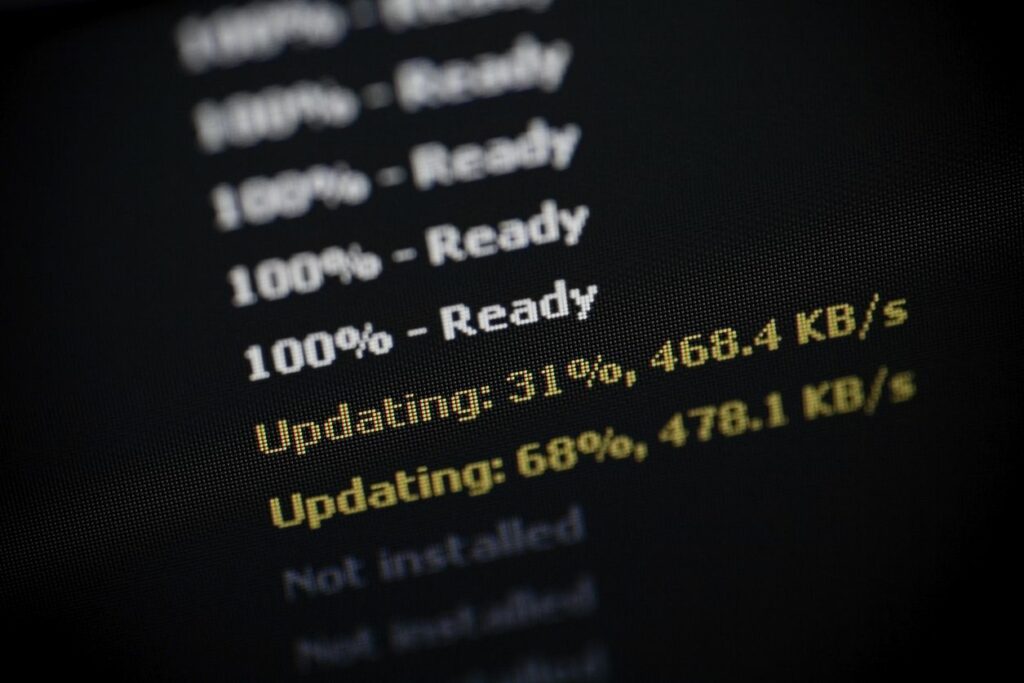
Apple přesunul všechny své služby aktualizace softwaru pro OS X Lion a později do Mac App Store. Ale i když se způsob doručení změnil, stále si můžete stáhnout buď jednoduchou aktualizaci OS X, nebo úplnou (kombinovanou) aktualizaci, pokud je k dispozici. Kombinovaná aktualizace zahrnuje všechny aktualizace, které byly vydány od poslední velké aktualizace systému. Než se vydáte do obchodu Mac App Store a provedete jakýkoli druh aktualizace softwaru, nezapomeňte zálohovat data v počítači Mac.
Mac App Store
Pokud v nabídce Apple vyberete položku Aktualizace softwaru, spustí se Mac App Store a dostanete se na kartu Aktualizace. Pokud se rozhodnete spustit Mac App Store kliknutím na jeho ikonu v Docku, budete muset vybrat kartu Aktualizace sami. To je jediný rozdíl mezi těmito dvěma možnostmi přístupu k aktualizacím softwaru. V části Aktualizace Mac App Store se v horní části stránky zobrazí aktualizace softwaru Apple. V části se obvykle zobrazuje „Aktualizace jsou k dispozici pro váš počítač“ a za nimi názvy dostupných aktualizací, například OS X Update 10.8.1. Na konci seznamu názvů aktualizací uvidíte odkaz s názvem Další. Kliknutím na tento odkaz získáte stručný popis aktualizací. Některé aktualizace mohou mít více než jeden odkaz. Kliknutím na všechny odkazy získáte plnou kopii každé aktualizace. Pokud jste si zakoupili nějaké aplikace třetích stran z Mac App Store, další část stránky vás informuje, zda jsou k dispozici aktualizace pro některou z těchto aplikací. V tomto FAQ se zaměříme na aplikace a aktualizace Apple.
Použití aktualizací softwaru
Můžete vybrat jednotlivé aktualizace k instalaci nebo nainstalovat všechny aktualizace softwaru najednou. Chcete-li vybrat jednotlivé aktualizace, rozbalte část „Aktualizace jsou k dispozici pro váš počítač“ kliknutím na odkaz Další. Každá aktualizace bude mít vlastní tlačítko Aktualizovat. Klikněte na tlačítko Aktualizovat u aktualizací, které chcete stáhnout a nainstalovat do počítače Mac. Chcete-li stáhnout a nainstalovat všechny aktualizace softwaru Apple najednou, klikněte na horní tlačítko Aktualizovat v části „Aktualizace jsou k dispozici pro váš počítač“.
Kombinovaná aktualizace softwaru
Pro většinu z nás je základní aktualizace softwaru OS X vše, co kdy potřebujeme. Někdy jsem doporučil stáhnout a nainstalovat aktualizaci se seznamem a toto doporučení stále doporučuji, ale pouze pokud máte problémy s operačním systémem, který opraví provedení úplné instalace, například aplikace, které opakovaně selhávají, dojde k chybě aplikace Finder nebo spuštění nebo odstávky, které se nedokončí nebo které trvají mnohem déle, než by měly. Obvykle můžete některý z těchto problémů vyřešit pomocí jiných metod, jako je například oprava disku, oprava problémů s oprávněním nebo odstranění nebo resetování různých mezipamětí systému. Pokud se však tyto problémy vyskytují pravidelně, můžete zkusit přeinstalovat operační systém pomocí kombinované aktualizace softwaru. Instalace kombinované aktualizace neodstraní vaše uživatelská data nebo aplikace, ale nahradí většinu systémových souborů, které jsou obvykle zdrojem problému. A protože nahrazuje většinu systémových souborů, je důležité, abyste kombinovanou aktualizaci nepoužívali chtivě. Je nepravděpodobné, že si budete pamatovat všechny vlastní konfigurace, které jste nastavili, a dostat vše zpět ve stejném funkčním pořadí se pohybuje od frustrujících až po naprosto nemožné. Jelikož v zásadě provádíte úplnou instalaci operačního systému, bude to trvat mnohem déle než u základní aktualizace.
Stahování aktualizací softwaru Combo
Když Apple vydá aktualizaci systémového softwaru, může vydat i kombinovanou aktualizaci, zejména když je revize menší, jako je OS X 10.8.0 až OS X 10.8.1. Kombinované aktualizace se zobrazují v části Nákupy v Mac App Store se stejným názvem jako OS, který jste zakoupili v minulosti. Například pokud jste zakoupili Mountain Lion, uvidíte v seznamu Nákupy OS X Mountain Lion. Položka seznamu neobsahuje číslo verze, ale pokud kliknete na název aplikace, dostanete se na stránku s podrobnostmi o této aplikaci. Stránka bude obsahovat číslo verze aplikace a také sekci Co je nového. Pokud si chcete stáhnout plnou verzi operačního systému, klikněte na tlačítko Stáhnout. Pokud se vám místo tlačítka Stáhnout zobrazuje šedě nainstalované tlačítko, znamená to, že jste si tuto verzi operačního systému již stáhli do počítače Mac. Mac App Store můžete kdykoli přinutit, abyste si aplikaci mohli znovu stáhnout. Po dokončení stahování se spustí instalační program OS X.